Как перезагрузить зависший смартфон Samsung Galaxy
Если ваш Samsung Galaxy перестал отвечать на запросы во время использования или у вас зависло одно из приложений, перезагрузите смартфон для возобновления работы.
О том, как это сделать, читайте в статье ниже.
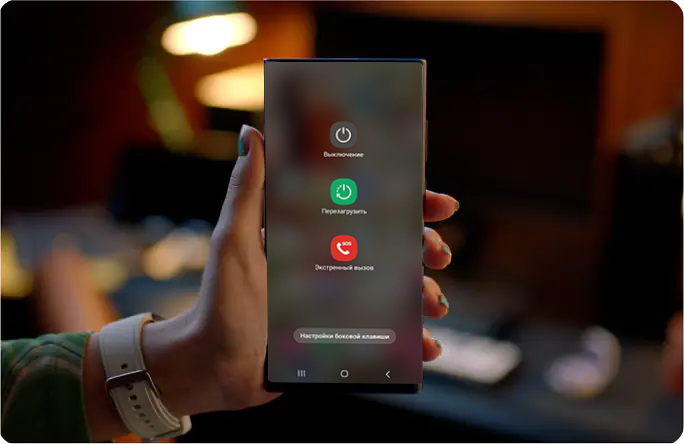
Как перезагрузить Samsung Galaxy
Чаще всего достаточно просто перезагрузить смартфон, чтобы Samsung Galaxy снова заработал стабильно, а приложения перестали зависать. Для этого воспользуйтесь одним из вариантов перезагрузки ниже
Если у вас зависает приложение, но остальные функции смартфона работают:
Если на вашем смартфоне при долгом нажатии кнопки Питание происходит вызов голосового помощника Bixby, вы можете заменить данную функцию на вызов Меню выключения.
Для этого зайдите в Настройки > Дополнительные функции > Боковая клавиша и выберите Меню включения вместо Пробуждения Bixby.
Теперь для вызова меню выключения будет достаточно нажать клавишу Питание вместо сочетания клавиш Питание и Уменьшения громкости.
Примечание:
Расположение кнопки регулировки громкости и боковой кнопки может различаться в зависимости от модели устройства.
Если смартфон завис полностью:
Если зависло не только приложение, но и экран в целом, используйте принудительную перезагрузку.
Нажмите и удерживайте одновременно клавиши Питание и Уменьшение громкости в течение 10 секунд (на моделях смартфонов до 2014 года выпуска — только кнопку Питание). Телефон перезагрузится сразу, без дополнительных предупреждений.
- Если у вас появилось меню с выключением и перезагрузкой, попробуйте перезагрузить его нажатием на кнопку Перезагрузить на экране.
- Если смартфон не реагирует и перезагрузка не начинается — попробуйте еще раз зажать клавиши Питание и Уменьшение громкости на 10 секунд.
Примечание:
Если вы давно не перезагружали устройство, процесс может занять довольно долгое время, так как смартфон занят оптимизацией приложений.
Если при попытке перезагрузки вы так и не получили отклик от смартфона:
- Извлеките из него SIM-карты и карту памяти SD.
- Подключите телефон к зарядному устройству на 30 минут.
- Затем повторите процедуру принудительной перезагрузки.
Если устройство не реагирует — требуется осмотр техники специалистом сервиса. Обратитесь в ближайший авторизованный сервисный центр.
Как настроить функцию «Перезапуск при необходимости» на Samsung Galaxy
Функция «Перезапуск при необходимости» служит для оптимизации устройства, если она требуется. Так, вы сможете в дальнейшем избежать зависаний смартфона Samsung Galaxy.
Чтобы узнать, как включить и пользоваться функцией Перезапуск при необходимости, воспользуйтесь статьей: «Как автоматически оптимизировать устройство Galaxy»
Благодарим за отзыв!
Ответьте на все вопросы.
RC01_Static Content : This text is only displayed on the editor page






